-
Photoshop CS2 Consejos, trucos y técnicas
-
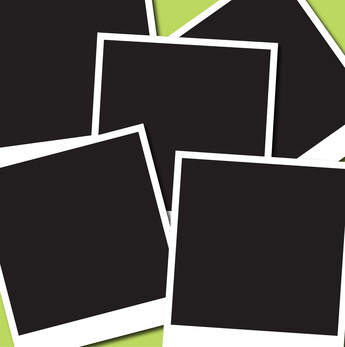
Photoshop CS2 es un programa de edición de imágenes de gran alcance usada por fotógrafos y desarrolladores web. Puede ser difícil de usar debido a la gran cantidad de características disponibles. Afortunadamente, la mayoría de los usuarios sólo utilizan alrededor de 10 a 25 por ciento del programa y han encontrado la mejor manera de realizar ciertas acciones. Aunque CS2 no es la nueva versión de Photoshop, muchas de las habilidades aprendidas en las versiones posteriores se pueden seguir utilizando.Herramientas de selección avanzada
Photoshop CS2 tiene dos excelentes herramientas de selección. La herramienta "Lazo magnético" detecta automáticamente los bordes en su foto mientras trazas. Esto suele ser más fácil y más precisa que la herramienta Lazo poligonal o regular. Para usarlo, seleccione la herramienta Lazo magnético de la barra de herramientas, haga clic en su foto y lentamente trazar la ruta que desea seleccionar. A medida que mueve el puntero del ratón, se creará anclajes automáticos. Continuar con el seguimiento hasta que regrese a su punto original.
La segunda herramienta es la herramienta "varita mágica". Se detectará y sólo seleccionar las regiones de un determinado color. Esto es muy bueno cuando se necesita para eliminar un fondo de una foto. Para usarlo, seleccione la herramienta varita mágica de la barra de herramientas, haga clic en una región y luego arrastrar el cursor a través de la foto. A medida que lo arrastra, Photoshop determinar qué colores que usted está buscando y ajustar su selección apropiada. Sea paciente, sin embargo, porque cuanto más se arrastra, cuanto más se dice Photoshop que más colores son aceptables y cuanto más se va a seleccionar.
La herramienta para clonar
Una de las características más interesantes de Photoshop es la herramienta de clonación. Esto se puede utilizar para crear una copia de una imagen (por lo tanto clon) o se puede eliminar parte de una imagen de un fondo. Esto es comúnmente utilizado en la manipulación de fotos profesional. Para usarlo, seleccione la herramienta de la copia de la barra de herramientas, mantenga presionada la tecla ALT y haga clic en el área que desea clonar. A continuación, haga clic y arrastre en otros lugares en la foto para "pintar en" su región muestra. Para eliminar un elemento, muestra una región cercana a él, entonces pinta sobre lo que no quiere ser visible.
Procesamiento de Imágenes Auto
Photoshop ofrece controles muy avanzados para los fotógrafos profesionales más de las cualidades de su imagen. Se puede ajustar el brillo, el contraste, la exposición, corrección de color, el matiz, el ruido y así sucesivamente. Sin embargo, eso puede ser una tarea difícil para un usuario más casual. Afortunadamente, Photoshop tiene procesos automáticos para corregir su foto a sus ajustes optimizados. Esto le puede ahorrar tiempo en el post-procesamiento y a menudo se traducirá en un resultado final mejor o comparable.
Para ver las opciones automáticas, seleccione el submenú "automática" en el menú "Imagen" en la parte superior del programa. En la lista que aparece, "Niveles automáticos" es el mejor para usar en la mayoría de los casos - se ajustará a lo que todos los ajustes de Photoshop determina que es mejor. También hay "Auto Color" y "Contraste automático", que va a cambiar sólo los ajustes. Estos podrían ser mejor usar si su foto tiene elementos inusuales, tales como una gran zona blanca o luz poco habituales. Siéntase libre de jugar con las diferentes opciones. Puede utilizar CTRL + Z para deshacer y comparar cada uno.
